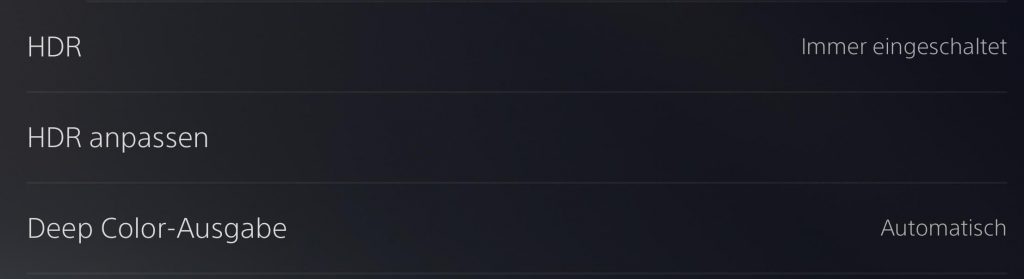Wie kann man HDR auf der PlayStation 5 aktivieren und einstellen? Was kann man tun, wenn HDR auf der PS5 nicht funktioniert, obwohl eigentlich alles ordnungsgemäß eingerichtet ist? Die neue Sony-Konsole bietet nicht nur direkt zum Release eine 4K-Auflösung an, sondern man kann viele Spiele auch schon in HDR bestaunen. Wer die Konsole gerade ausgepackt und an den Fernseher angeschlossen hat, der wird sich vielleicht die Frage stellen, wie kann man High Dynamic Range auf der PlayStation 5 einschalten? In diesem Guide zeigen wir, wie man HDR auf der Konsole aktivieren und einrichten kann.
PlayStation 5: HDR aktivieren und einstellen
Die Abkürzung HDR steht für High Dynamic Range und es handelt sich dabei um eine Technologie, mit der einfach gesagt eine größere Farbtiefe und mehr Kontrast als beim normalen SDR (steht für Standard Dynamic Range) möglich ist. Um HDR auf der PS5 zu aktivieren, muss man eigentlich nicht viel machen außer eine Einstellung ändern.
- Die PlayStation 5 starten und im Hauptmenü über das Zahnrad-Symbol die Einstellungen öffnen.
- Unter „Bildschirm und Video“ die „Videoausgabe“ und „HDR“ aufrufen. Hier stehen die drei Optionen „Aus„, „Immer eingeschaltet“ und „Eingeschaltet, wenn unterstützt“ zur Auswahl.
Wenn man HDR das erste mal auf der PS5 aktiviert, dann muss man dies noch kalibrieren. Die Anpassungen und Kalibrierung kann man jederzeit in den Videoausgabe-Einstellungen unter „HDR anpassen“ erneut durchführen (zum Beispiel wenn sich später herausstellt, dass das Bild mit HDR zu dunkel ist).
HDR auf der PS5 funktioniert nicht?
Wenn sich das HDR auf der PlayStation 5 nicht aktivieren und einstellen lässt, dann kann das an verschiedenen Ursachen liegen. Der Hauptgrund ist meistens, dass entweder angeschlossene Fernseher/Monitor kein High Dynamic Range unterstützt oder es Probleme mit der Verkabelung gibt.
- Unterstützt der Fernseher/Monitor überhaupt HDR?
- Richtiges HDMI-Kabel verwenden (am besten das Kabel, welches mitgeliefert wird).
- 4K und HDR benötigen HDMI 2.1 (sowohl Anschluss am Fernseher als auch das entsprechende Kabel)
- HDR in den Fernseher-Einstellungen aktivieren und richtigen Anschluss verwenden (einige Fernseher haben nur bestimmte HDMI-Anschlüsse die 4K/HDR unterstützen).
- Zwischen Konsole und Fernseher geschaltete Geräte wie Capture Cards oder Receiver entfernen (PlayStation 5 direkt an den Fernseher anschließen).